✅作者简介:热爱国学的Java后端开发者,修心和技术同步精进。
🍎个人主页:Java Fans的博客
🍊个人信条:不迁怒,不贰过。小知识,大智慧。
✨特色专栏:国学周更-心性养成之路
🥭本文内容:Myeclipse配置tomcat服务器
更多内容点击👇
正则表达式(常用最新版)
文章目录
-
-
- 【1】Tomcat的下载
- 【2】Tomcat的安装
- 【3】Tomcat的目录结构
- 【4】MyEclipse配置Tomcat服务器
-
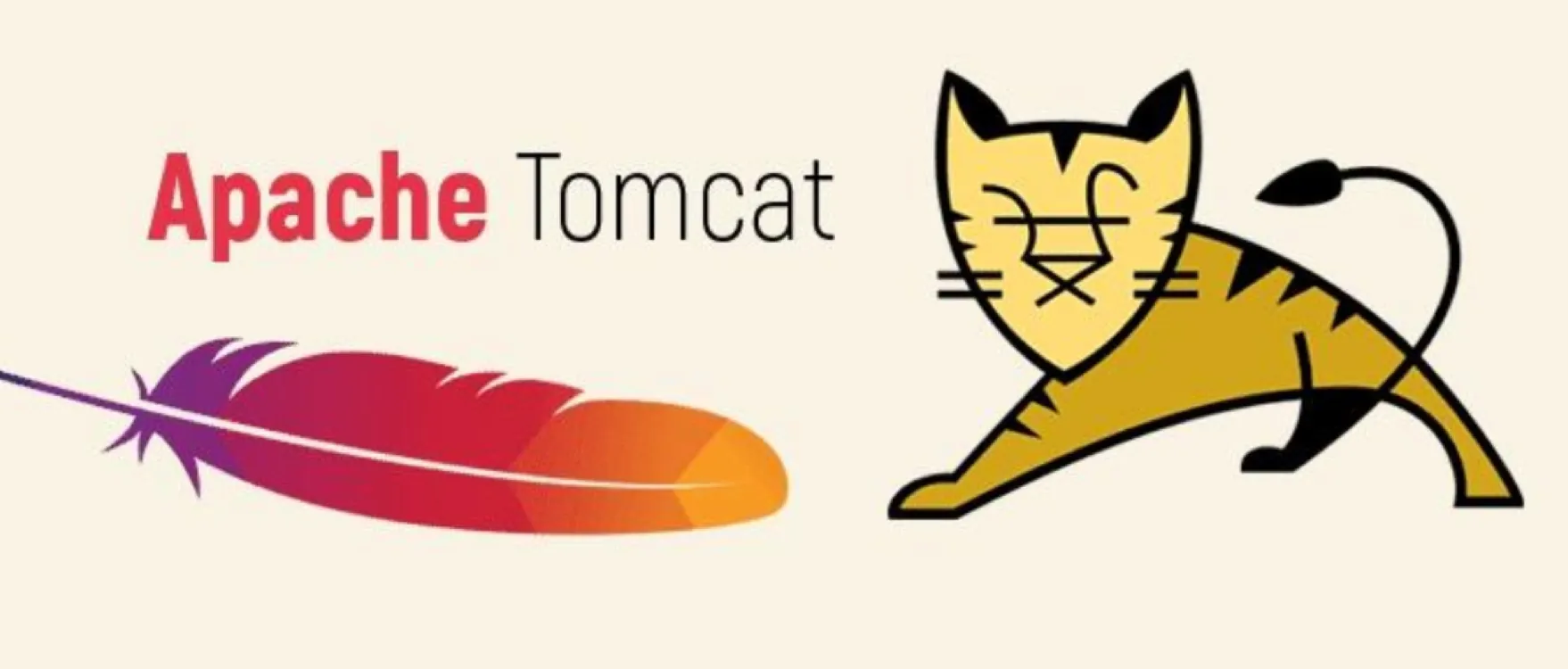
【1】Tomcat的下载
进入Tomcat官网下载(https://tomcat.apache.org/),其安装文件有多种格式,其中zip文件是Windows系统下的压缩版本。
【2】Tomcat的安装
Tomcat无需安装,只需要将压缩包下载后,将其解压到一个文件夹中就可以使用。
注意:
1)文件夹名称中不要特殊符号。
2)文件夹名称中不要包含中文字符。
3)不建议将Tomcat解压放在磁盘层次很多的文件夹中
【3】Tomcat的目录结构
Tomcat压缩包解压后,其中的各个子文件夹说明如下:
| 文件夹 | 作用 | 说明 |
|---|---|---|
| bin | 存放启动和关闭Tomcat的可执行脚本文件 | startup.bat启动Tomcat shutdown.bat停止Tomcat |
| conf | 存放Tomact服务器的各种配置文件 | 这是一个非常重要的目录,这个目录下的server.xml文件和web.xml文件最重要。 server.xml:配置整个服务器信息,例如修改端口号,设置编码格式等。 web.xml:项目部署描述文件,这个文件中注册了很多MIME类型,即文档类型 |
| lib | 存放Tomcat服务器的支撑jar包 | Tomcat的类库,里面存放Tomcat运行时所需要的jar文件 |
| logs | 存放Tomcat的日志文件 | 该文件中记录了Tomcat启动和关闭的信息,如果启动Tomcat时有错误,异常也会记录在日志文件中 |
| temp | 存放Tomcat运行时产生的临时文件 | 这个目录下的东西在停止Tomcat后删除 |
| webapps | 存放各种Web应用 | 存放Web项目的目录,其中每个文件夹都是一个项目,其中ROOT是一个特殊的项目,在地址栏中没有给出项目目录时,对应的就是ROOT项目。 |
| work | Tomcat的工作目录 | 运行时生成的文件,最终运行的文件都在这个文件夹中。当客户端用户访问一个jsp文件时,Tomcat会通过JSP生成Java文件,然后再编译Java文件生成class文件,生成的java文件和class文件都会存放在这个目录下 |
【4】MyEclipse配置Tomcat服务器
我下载的是Tomcat 8版本:https://tomcat.apache.org/download-80.cgi
第一步:启动MyEclipse
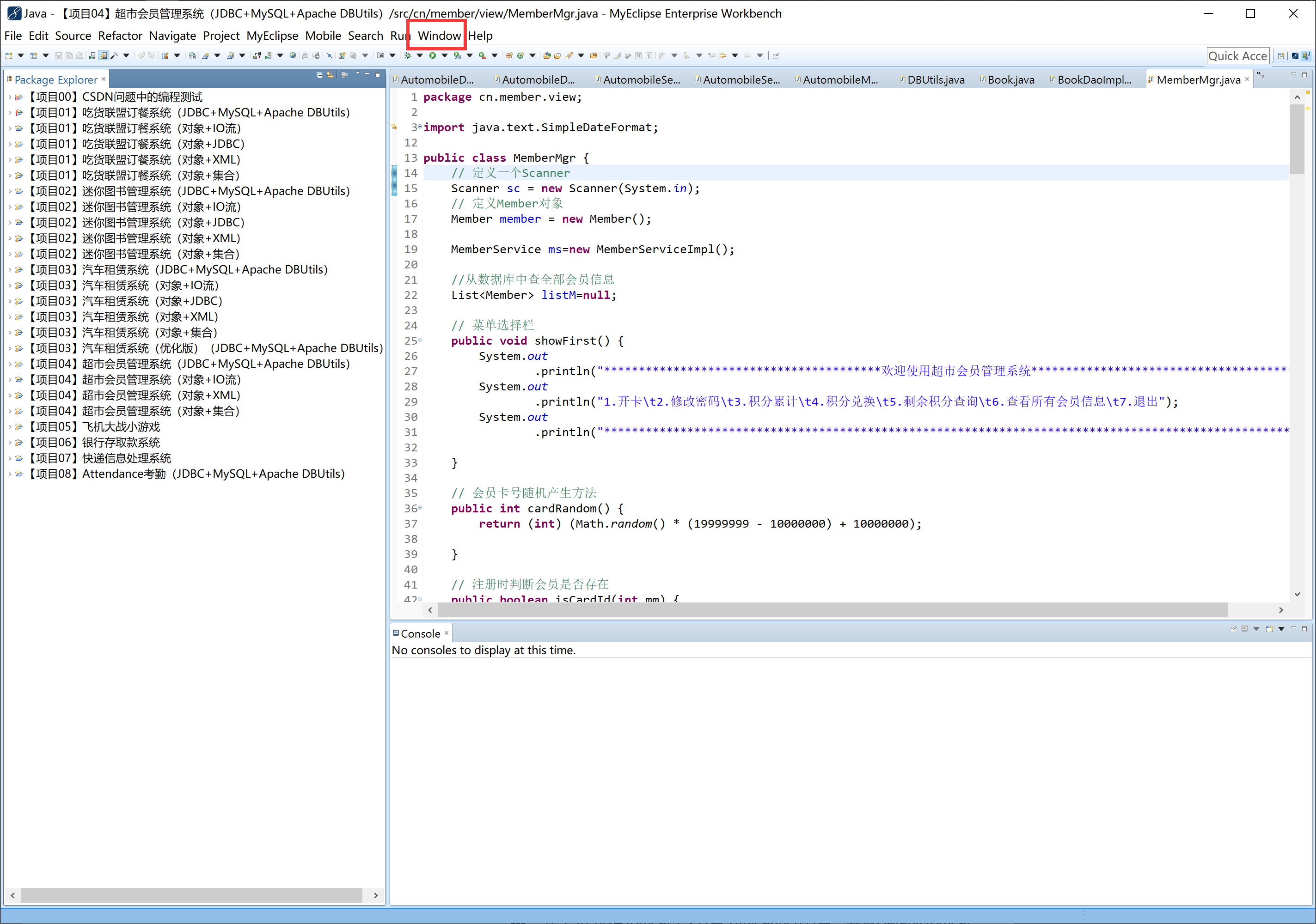
第二步:选项Window->Preferences->MyEclipse->Severs->Tomcat->Tomcat8.x
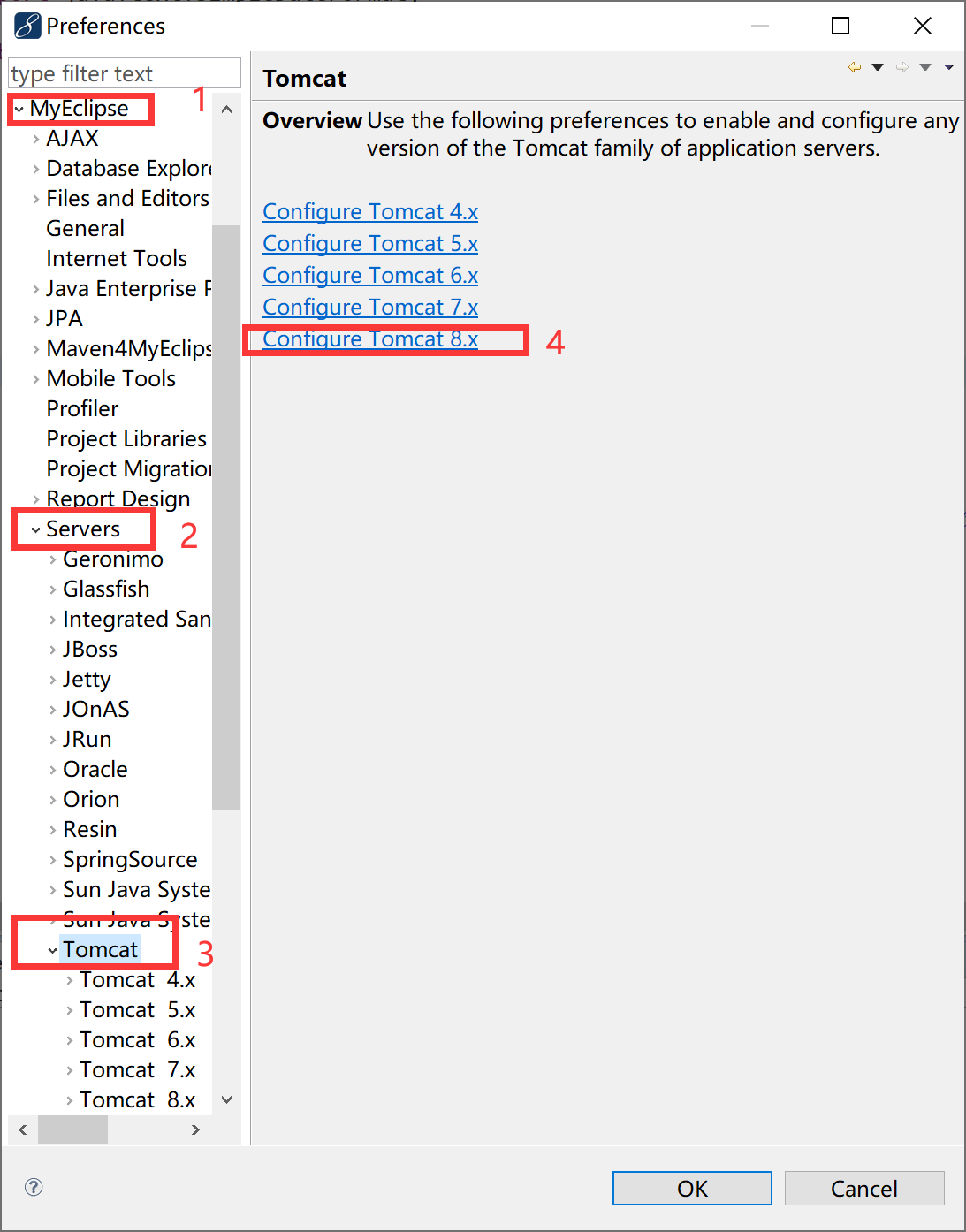
第三步:完成前面的所有操作后点击4会进入下图所示的界面,将Tomcat 8.x server选项改成Enable
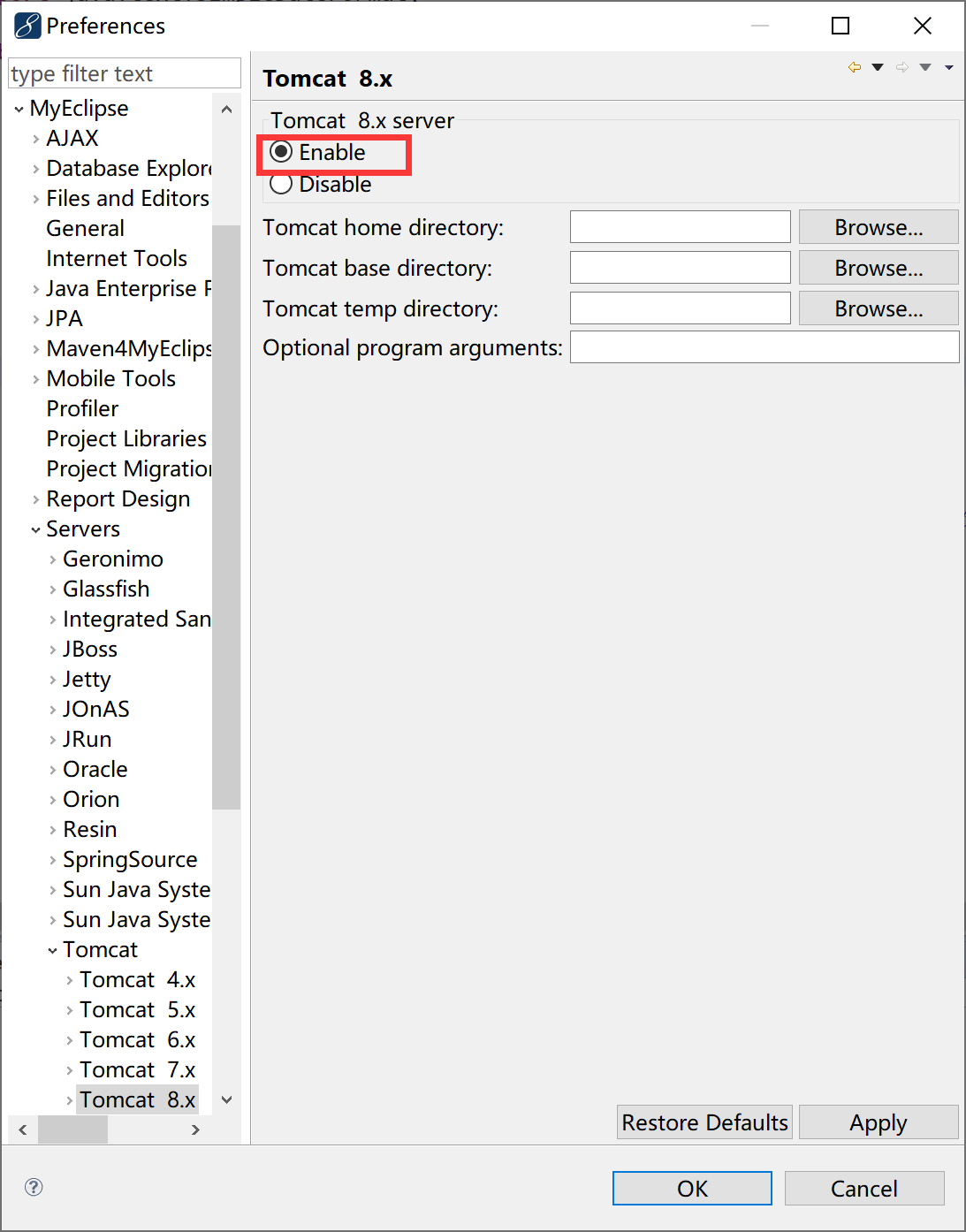
第四步:Tomcatbase directory中的路径设置成Tomcat服务器的安装路径,设置完成后其他的两个路径Tomcatbase directory的路径和Tomcattemp directory的路径会自动设置好
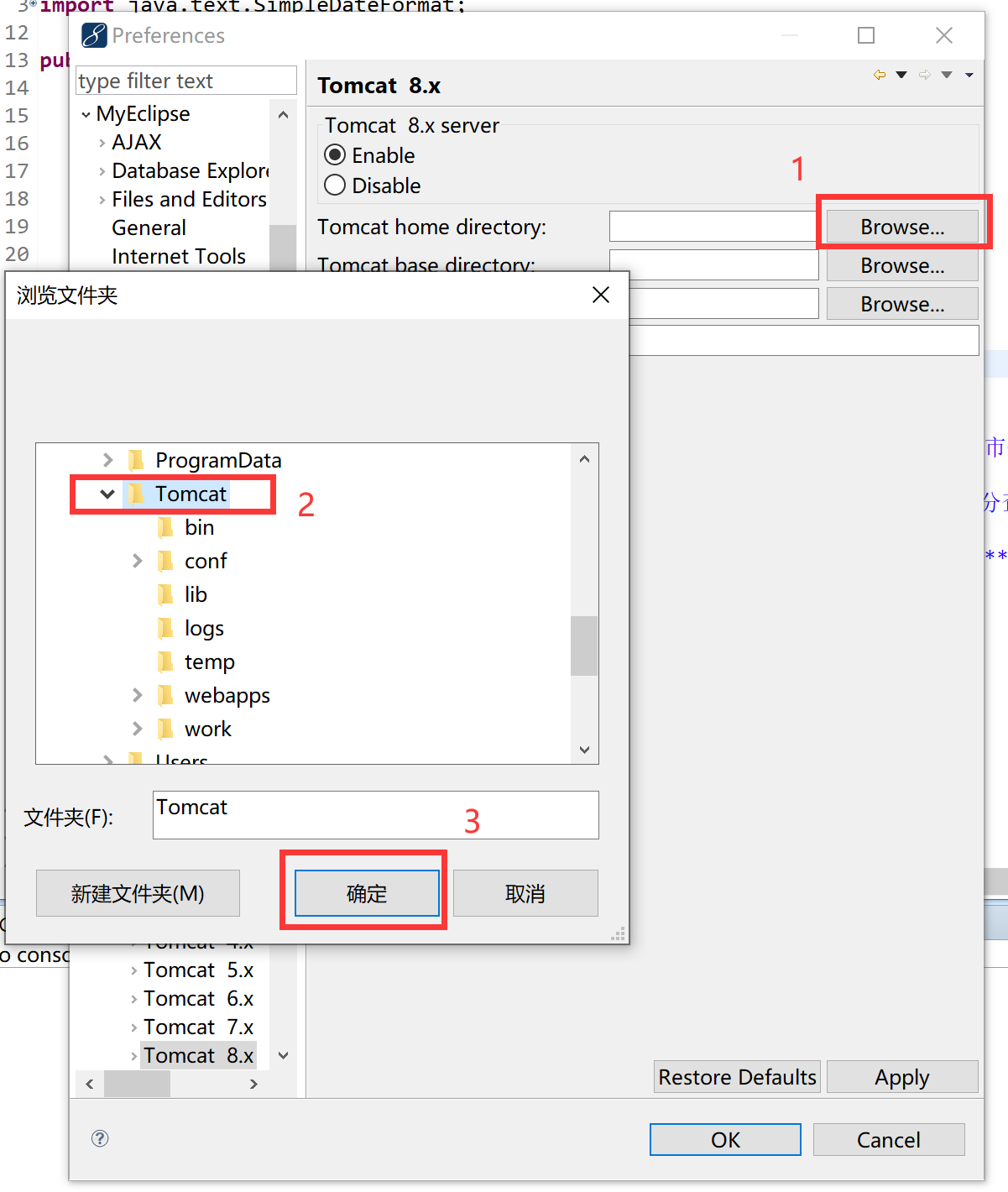
第五步:选择Tomcat 8.x下的JDK节点,使用默认值。
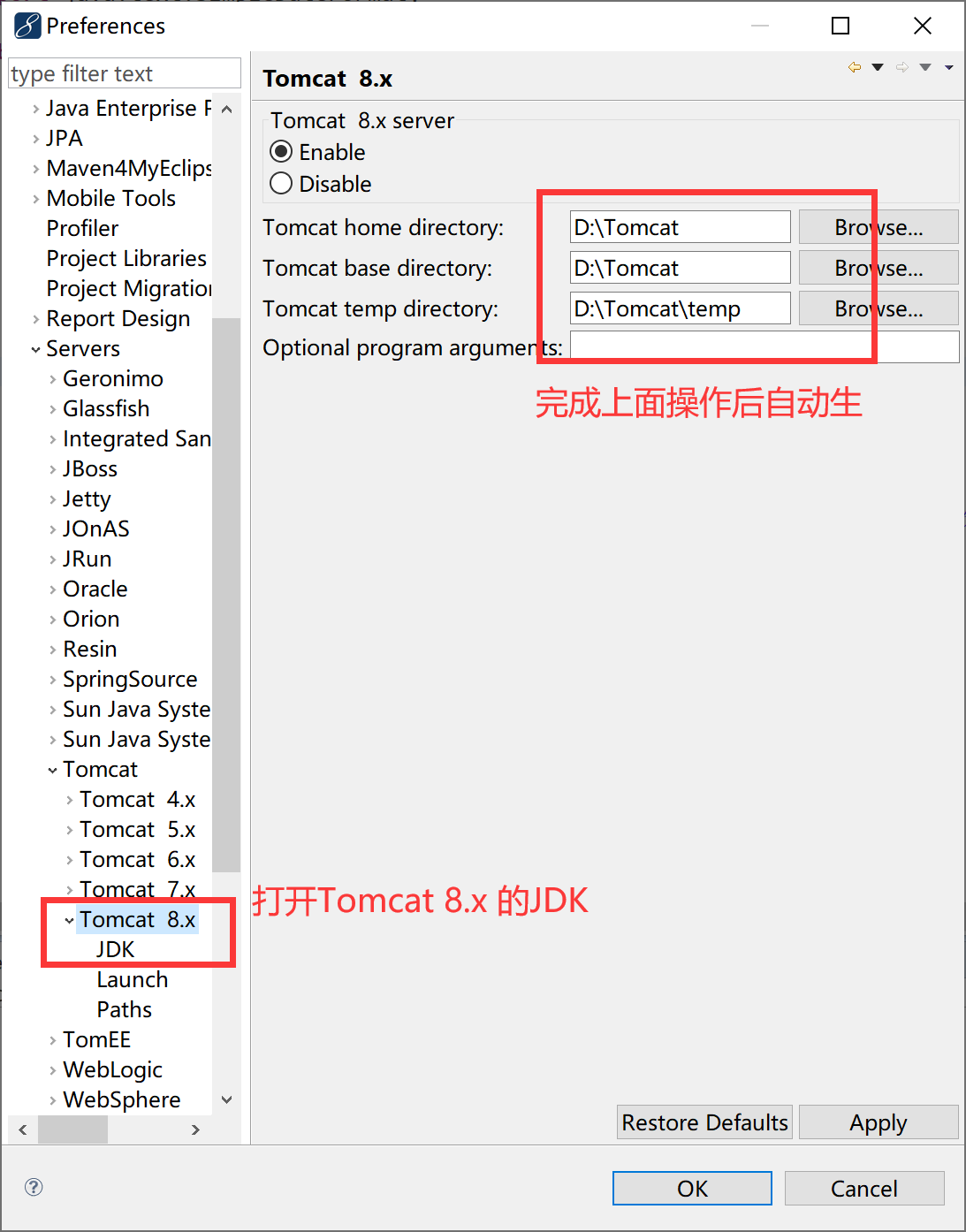
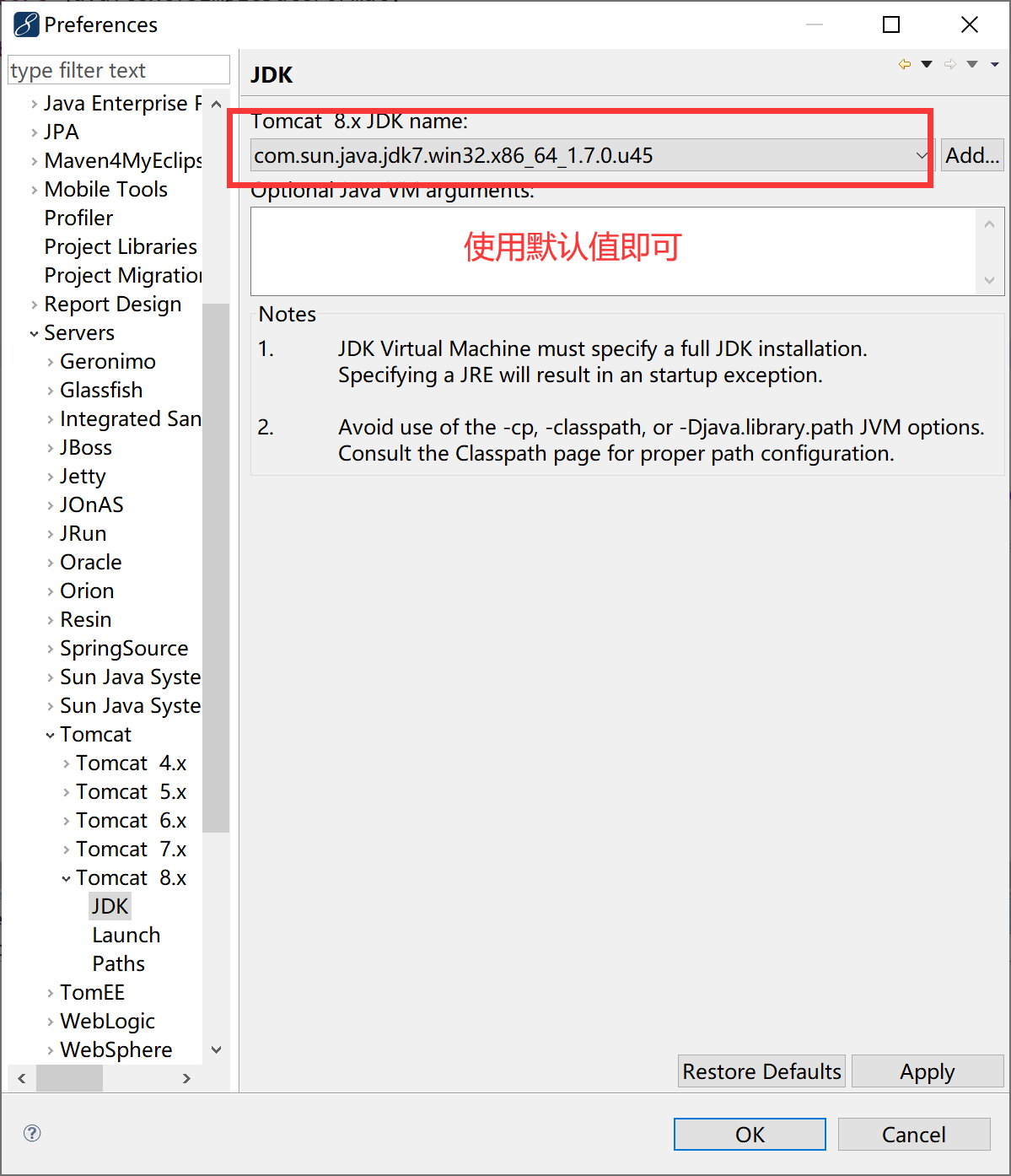
第六步:选择Tomcat 8.x节点下的Launch节点,并且DefaultTomcat 7.x launch mode设置成Runmode此时已经成功的在MyEclipse上搭建好了Tomcat服务器。
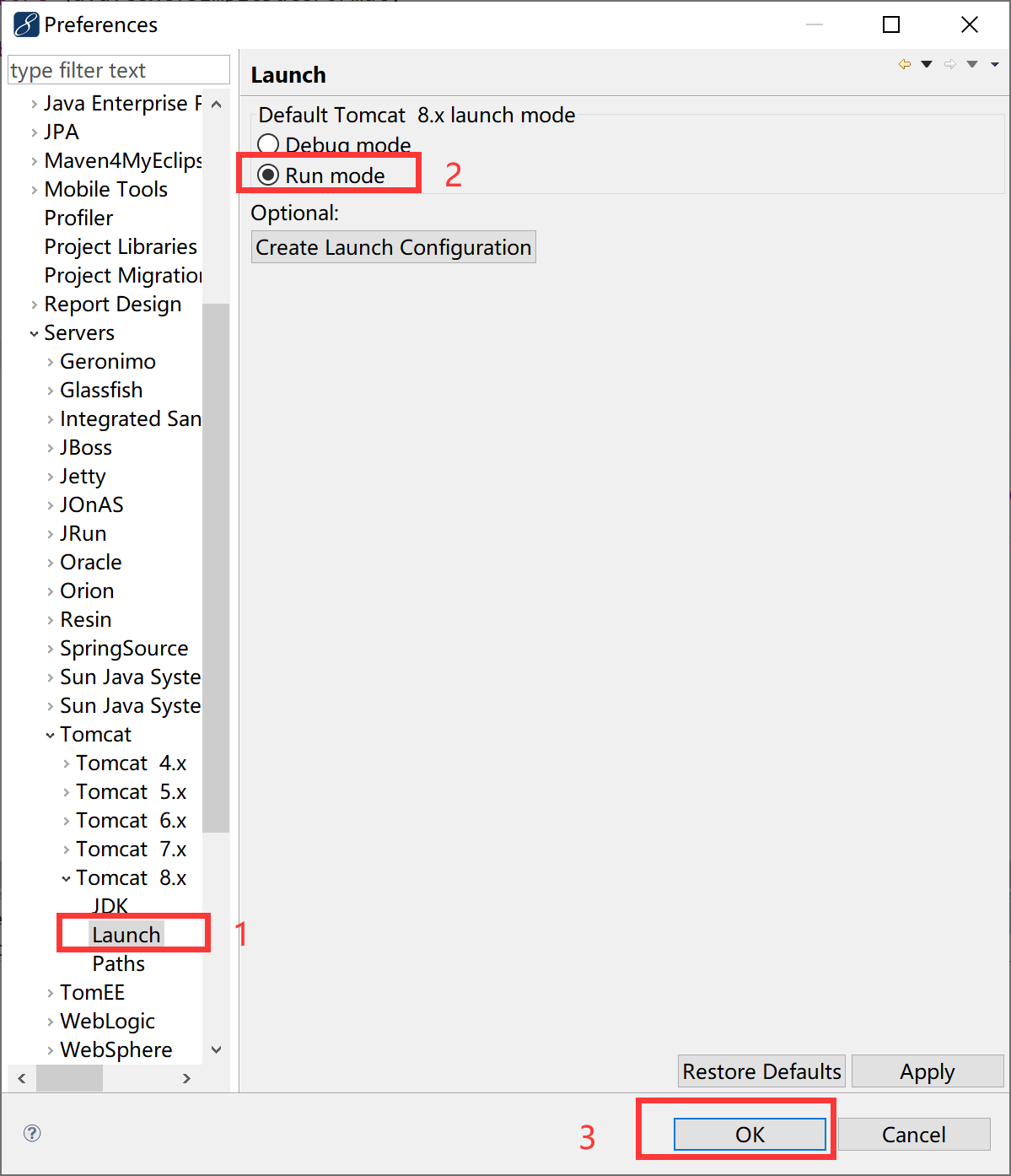
单击OK按钮完成配置
此时成功的在MyEclipse上配置好了Tomcat服务器
通过使用MyEclipse启动Tomcat服务器
1、回到MyEclipse界面,选中图片中圈出来的小图标,并且单击图标旁边的向下的小箭头.

2、选择Tomcat8.x->Start.
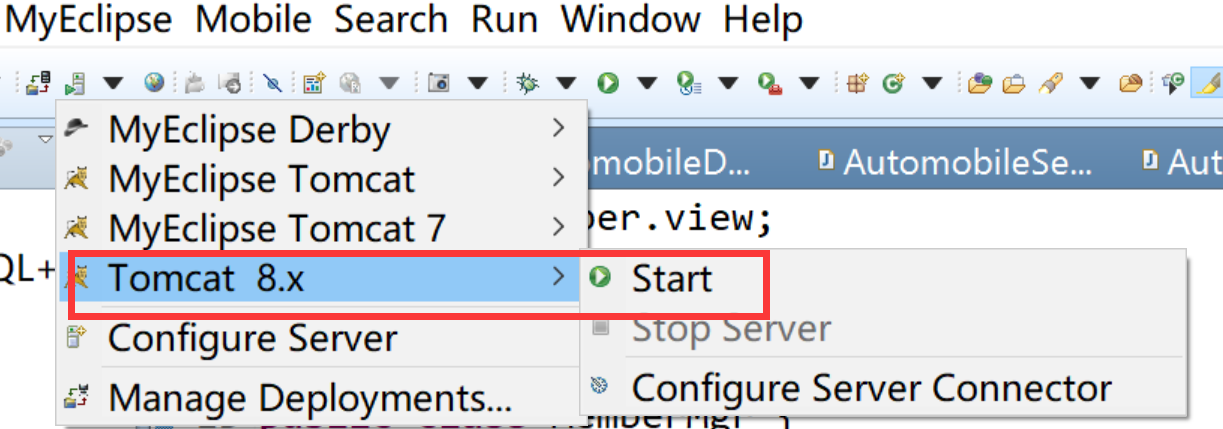
3、测试.
打开浏览器,并且在浏览器中输入http://localhost:8080/,当弹出下图中的界面表示成功的启动了Tomcat服务器。
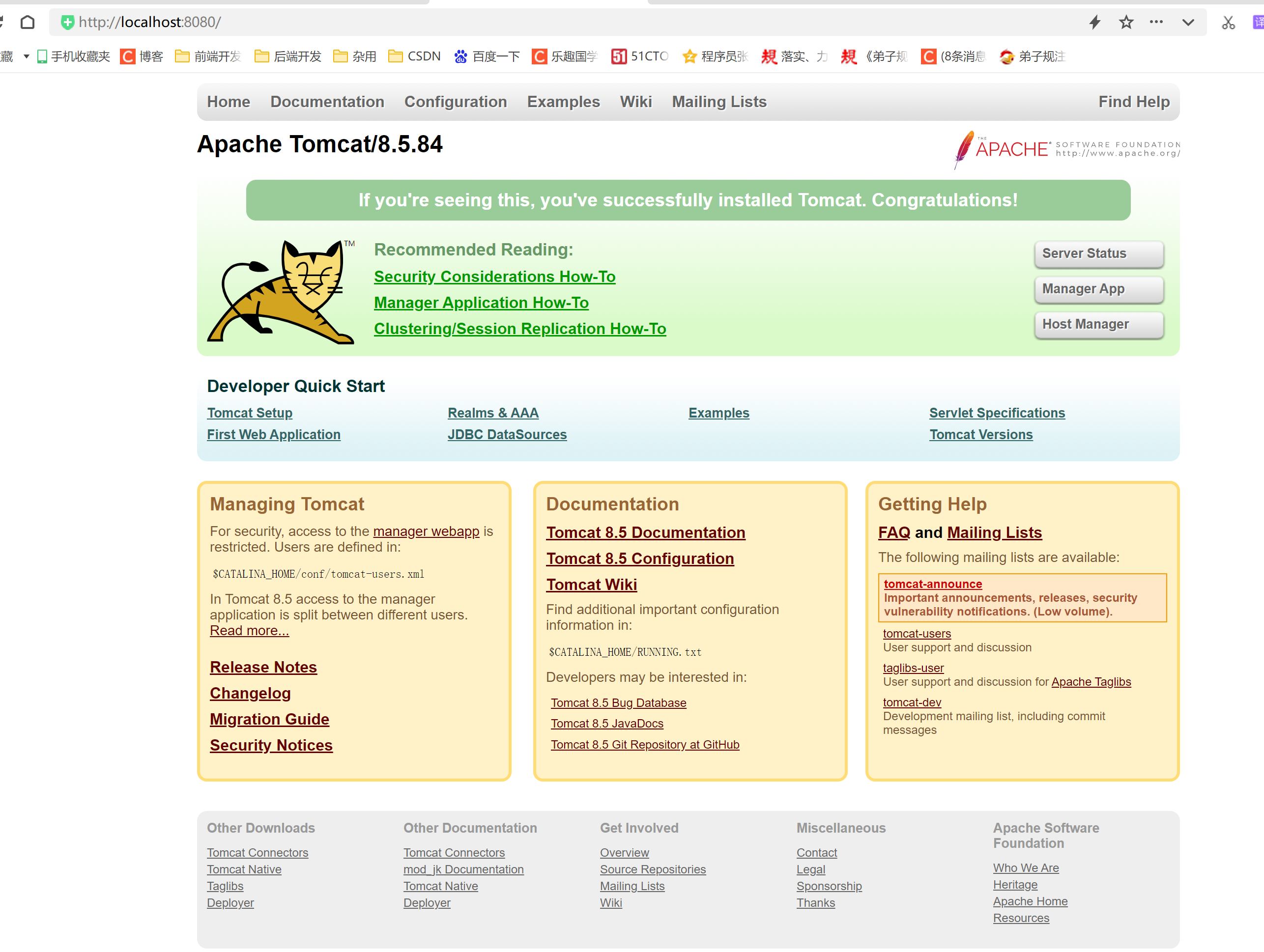
码文不易,本篇文章就介绍到这里,如果想要学习更多Java系列知识,点击关注博主,博主带你零基础学习Java知识。与此同时,对于日常生活有困扰的朋友,欢迎阅读我的第四栏目:《国学周更—心性养成之路》,学习技术的同时,我们也注重了心性的养成。